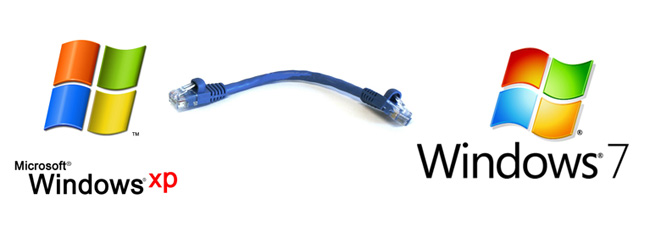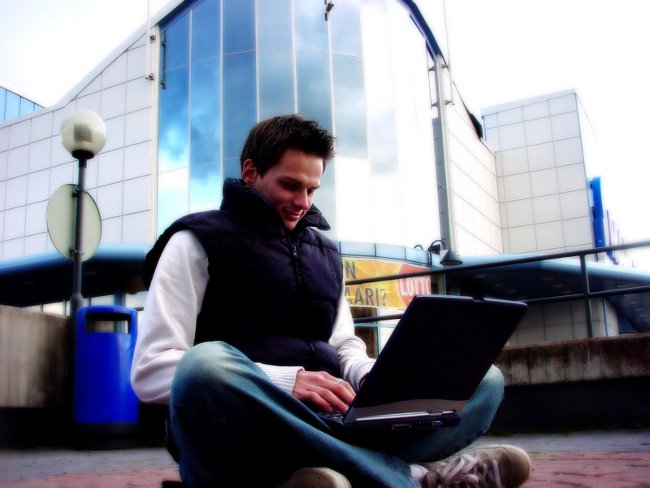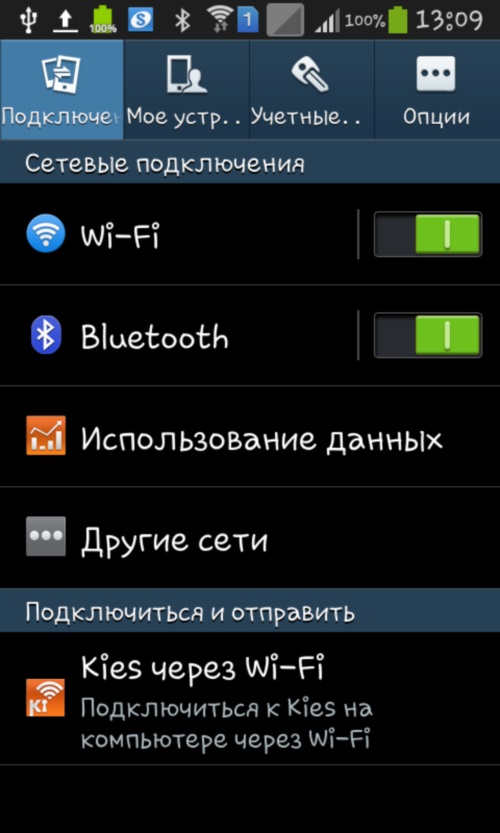¿Cómo puedo configurar el enrutador en casa?

Con el creciente número de dispositivos móviles queequipado con módulos Wi-Fi, y aumentó la popularidad de los enrutadores. Si antes la presencia de conexión inalámbrica en una cafetería o salas de conferencias se consideraba un lujo, ahora está disponible en casi todas partes, incluso en un departamento. Tradicionalmente, se cree que configurar el enrutador es una tarea bastante complicada y debe ser manejada por un especialista, sin embargo, esto está lejos de ser el caso.
Todo lo que necesitas para poderconfigure en su hogar un punto de conexión inalámbrica, esto es en realidad un enrutador, computadora portátil o PC, un cable de red con un cable de conexión, cualquier dispositivo capaz de recibir una señal de Wi-Fi y el cable principal del proveedor.
Cómo conectar un enrutador WiFi en casa
Entonces, lo primero que debes hacer es conectarteel enrutador a la red eléctrica, y también para conectarse al puerto WAN (generalmente está marcado con un color diferente o firmado) en el enrutador por el cable de red de su proveedor. En el siguiente paso, conectamos el enrutador y su PC a través de un cable de conexión, que debe incluirse, si no hay uno, luego se puede comprar fácilmente en cualquier tienda de informática.
Cómo conectar un enrutador Megafon o Asusno difieren mucho en nada, ya que el algoritmo de acciones es prácticamente idéntico en todas partes. Ahora analicemos el siguiente paso: cómo conectar la red a través del enrutador. Conectamos físicamente dos dispositivos: una PC y un enrutador. Ahora necesita configurar la tarjeta de red de su computadora.
Como regla general, las instrucciones para el enrutador indicansu dirección IP, por ejemplo, 192.168.0.1 o algo similar. Si no pudo encontrar esta información en las instrucciones, vaya a "Conexiones de red", seleccione "Conexión de área local" y haga clic derecho en su acceso directo - en el menú desplegable, haga clic en "Estado".
En la ventana aparecida es necesario presionar el botón"Detalles" para obtener información más detallada. Entre el conjunto de datos presentados, solo nos interesa una línea: la puerta de enlace básica: esta es la dirección del enrutador. En el siguiente paso, ingrese la dirección IP en la barra de dirección del navegador para acceder al panel administrativo del enrutador para obtener más configuraciones. Sin embargo, antes de configurar la conexión al enrutador, debe preparar para esto nuestra PC.
De nuevo, haga clic en la etiqueta "Conectar ared local "haga clic derecho, ahora seleccione el elemento" Propiedades ". En la ventana que aparece, debe seleccionar la línea TCP / IP del Protocolo de Internet y nuevamente hacer clic en las propiedades. Además, si en la ventana aparecida tiene configuraciones para el acceso a Internet de su proveedor, deben copiarse en la lista. Luego, marque las casillas de verificación "Obtener IP automáticamente" y "Obtener DNS automáticamente".
Cómo configurar el enrutador usted mismo
Ahora la etapa más difícil es el ajuste de ladispositivo. Primero, vaya a la pestaña WAN en el panel de administración del enrutador. En el caso de que todas las configuraciones de conexión a Internet en su PC fueran "Predeterminadas" (es decir, IP se asignó automáticamente), simplemente seleccione el valor de DHCP en el cuadro "Tipo de conexión". De lo contrario, debe registrar la dirección IP y el servidor DNS, tal como estaba anteriormente en la computadora.
Bueno, ahora nuestro enrutador debería estar conectadoa Internet, sigue configurándolo para que distribuya WiFi. Para hacer esto, vaya a la pestaña Inalámbrico, marque el punto Activado, y en la ventana SSID escriba el nombre de la red. A continuación, seleccione el protocolo y el número del canal de datos (puede dejarlo en automático). Después de todas estas acciones vaya a la pestaña Seguridad, seleccione el método de encriptación de datos WPA2 en la ventana y configure la contraseña para acceder a la red.
Muy a menudo estas acciones son suficientes y ya hasPuede intentar acceder a Internet desde una computadora o a través de un dispositivo móvil con un módulo WiFi. Sin embargo, a veces puede ser necesario prescribir adicionalmente los parámetros de conexión al enrutador para la PC. En este caso, vuelva a abrir las propiedades TCP / IP, ponga una marca de verificación junto a "Usar la siguiente dirección IP" (DNS).
Ahora escribimos los siguientes parámetros:
La dirección IP es 192.168.0.2,
La máscara de subred es 255.225.255.0, la puerta de enlace predeterminada es 192.168.0.1
El servidor DNS preferido es 192.168.0.1
Después de tales manipulaciones, Internet debería ganar.
Si estas recomendaciones no lo ayudan, consulte el artículo Cómo conectar un enrutador WiFi a la computadora.
Autor: Vyacheslav Kinko